Kiểm tra RAM máy tính còn sống và nhận đủ Ram không
Kiểm tra Ram máy tính còn sống và nhận đủ Ram hay không bằng cách nào là câu hỏi được rất nhiều bạn đọc liên hệ với lapinternetfpt.vn để được tư vấn, do đó chúng tôi sẽ giải đáp thắc mắc và hướng dẫn cho các bạn cách kiểm tra Ram máy tính còn hoạt động hay không bằng cách sau nhé.
Kiểm tra Ram máy tính còn sống hay đã chết
Contents
Đầu tiên hiện nay Ram máy tính là linh kiện khá rẻ trên thị trường, nếu như so với trước đây phải bỏ từ 50 – 120 USD để mua 1 thanh ram máy tính mới leng keng chính hãng, thì hiện nay người dùng có đa dạng sự lựa chọn hơn khi có thể mua các thanh ram cũ đã qua sử dụng với giá chỉ từ 100 ngàn – 300 ngàn đồng.
Tuy nhiên để test Ram máy tính còn sống hay đã chết thì rất hên xui, theo kinh nghiệm nhiều năm liền của lapinternetfpt.vn thì việc test Ram máy tính cũ đã qua sử dụng có nhiều loại, có lúc bạn gắn vào nhận ram có lúc gắn thì không nhận Ram hay thường bị lỏng khe ram, chân tiếp xúc không sát.

Kiểm tra RAM máy tính còn sống và nhận đủ Ram không phải ai cũng biết.
Vậy làm sao để biết ram máy tính còn sống, đầu tiên bạn dùng 1 tờ giấy và chùi sạch chân Ram, kế đến gắn vào mainboard máy tính, rút dây cắm cáp Sata trên ổ cứng ra để tránh làm lỗi Win , kế đến thì mở nguồn, nếu nghe tiếng kêu bíp bíp là Ram còn sống và chạy vi vu, còn nếu nghe tiếng tít tít tít lâu dài thì có nghĩa là Ram dỏm hư.
Đây là cách test đối với các dòng mainboard có gắn kèm loa nhỏ để báo, còn bình thường nên lấy thêm màn hình để coi có lên hình hay không nhé.
Một vài bài viết liên quan đến máy tính mà người dùng quan tâm
– Tham khảo => Làm sao nhận biết nguồn máy tính còn hoạt động không
Tham khảo => Kiểm tra xem ram máy tính còn sống hay đã chết
– Tham khảo => Chống phân mảnh ổ cứng trên máy tính đơn giản
Kiểm tra máy tính có nhận đủ Ram hay không
Có khá nhiều cách để kiểm tra máy tính có nhận đủ Ram hay không, để làm được điều này người dùng có thể làm theo hướng dẫn và video dưới đây của Hi-tech Security
+ Cách 1: kiểm tra Ram trực tiếp trên Windows
Đầu tiên ta mở máy tính lên => vào trong control panel => chọn vào System and security => chọn tiếp System và ta sẽ thấy màn hình máy tính báo đủ số Ram mà chúng ta muốn check hay không.
=> cụ thể như trong hình báo bộ nhớ Ram là 4G
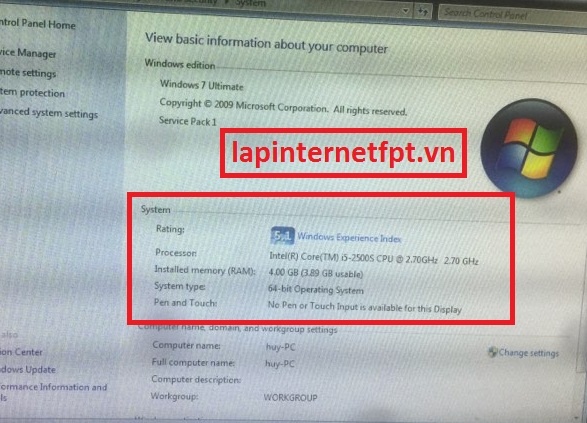
+ Cách 2: Kiểm tra Ram bằng lệnh dxdiag
Vào Start => chọn Run => gõ lệnh Dxdiag
Ngay tại giao diện màn hình hiện ra sẽ hiển thị thông số cấu hình chi tiết của máy tính, ở đây người dùng có thể thấy bộ nhớ Ram đang để chính xác là 4096 MB Ram.
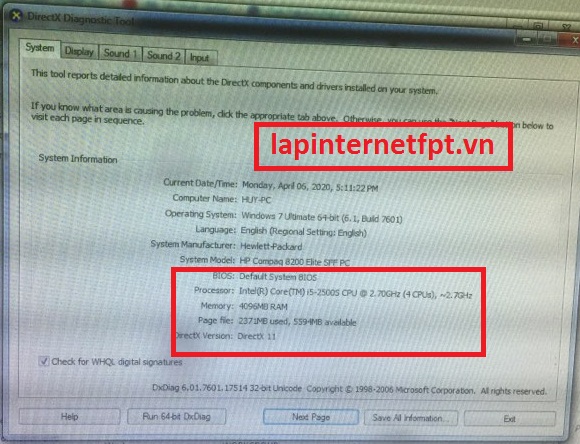
+ Cách 3: Kiểm tra Ram bằng CPU-Z
Một trong các cách để kiểm tra bộ nhớ Ram máy tính đơn giản nhất chính là dùng phần mềm CPU-Z vậy chỉ cần tải phần mềm này về máy tính, mở lên là bạn có thể kiểm tra chính xác bộ nhớ Ram trong mục Memory là được nhé.
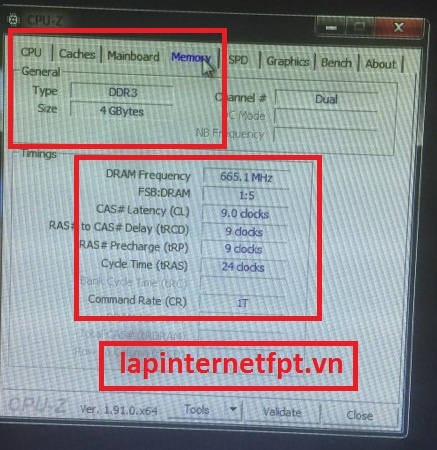
Kết luận
Hi-tech Security vừa hướng dẫn khá cơ bản và chi tiết cho các bạn làm thế nào để nhận biết bộ nhớ Ram còn sống hay đã chết và cách kiểm tra bộ nhớ Ram có nhận đủ dung lượng hay không rồi nhé.
Chúc các bạn thành công sau khi xem xong bài viết chúng tôi !

Nguyễn Anh Huy – Hỗ trợ người tiêu dùng trải nghiệm các sản phẩm , dịch vụ Lắp mạng Fpt – Truyền hình – Camera – Fpt Smart Home trên phạm vi toàn quốc . Liên hệ ngay ☎️ 0909.599.490 – 091.404.3772


 CÔNG TY CP VIỄN THÔNG FPT
CÔNG TY CP VIỄN THÔNG FPT

